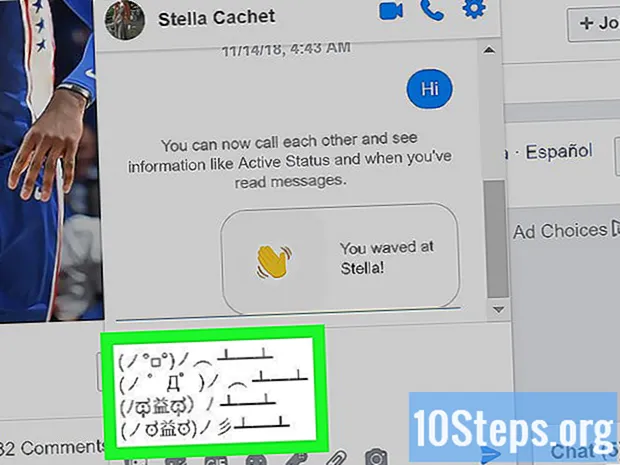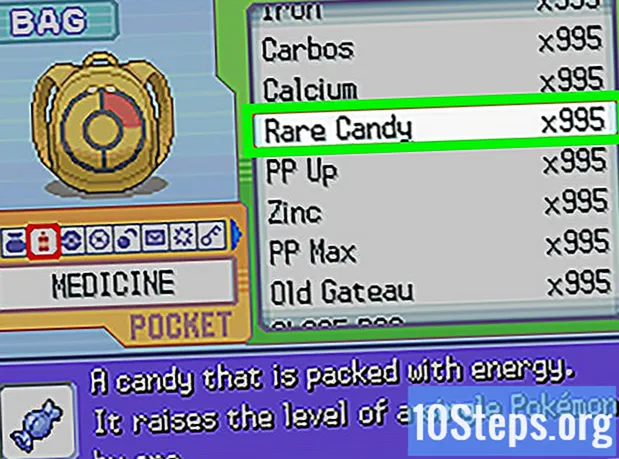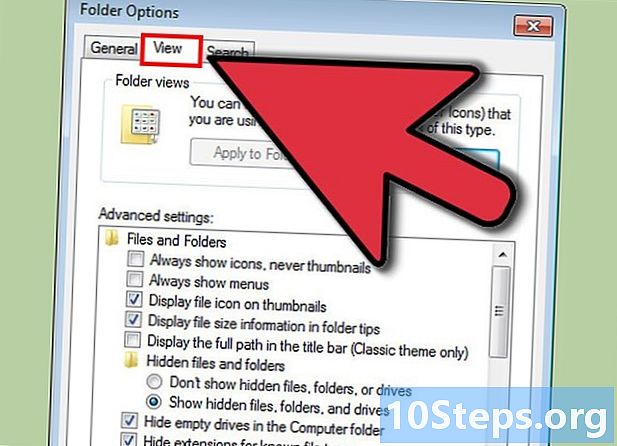
Obsah
- stupňa
- Metóda 1 Zobrazte skryté súbory systému Windows 7 z možností priečinka
- Metóda 2 Zobraziť chránené súbory operačného systému
- Metóda 3 Zobraziť skryté súbory z editora databázy Registry
- Metóda 4 Zobraziť chránené súbory operačného systému z editora databázy Registry
Systém Windows 7 skryje niektoré dôležité súbory a priečinky, aby zabránil používateľom vykonávať zmeny, ktoré by mohli poškodiť ich predvolený systém. Systém Windows 7 nezobrazuje skryté súbory. Napríklad súbor pagefile.sys je dobre známy skrytý súbor (ak program používa príliš veľa pamäte, systém Windows použije tento súbor na uvoľnenie ďalšej pamäte). Môže sa však stať, že budete musieť zobraziť skryté súbory a priečinky systému Windows 7. Medzi týmito skrytými súbormi sa nachádza vírus alebo spyware, čo vám sťažuje jeho nájdenie a použitie. zmazať.
stupňa
Metóda 1 Zobrazte skryté súbory systému Windows 7 z možností priečinka
-

Kliknite na ponuku štart systému Windows 7. -

Kliknite na ikonu Ovládací panel. Môžete tiež kliknúť na tlačidlo štart potom vo vyhľadávacom poli klepnite na „Možnosti priečinka“. vybrať Možnosti priečinka v zozname výsledkov ovládacieho panela. -

Kliknite na Vzhľad a prispôsobenie. -

Kliknite na Možnosti priečinka. -
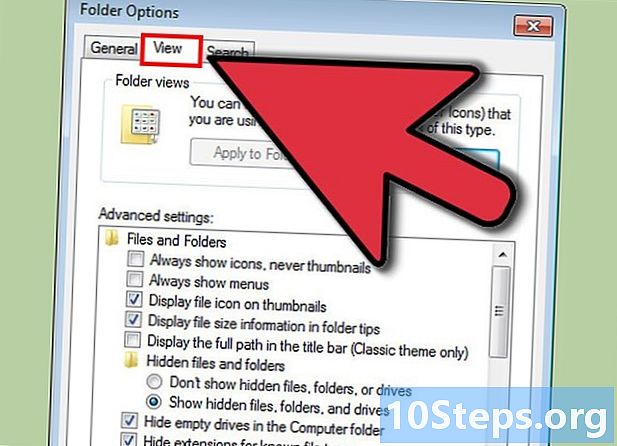
Kliknite na kartu Prehliada v okne možnosti zložky. -

Kliknite na Zobraziť skryté súbory, priečinky a jednotky v časti „Rozšírené nastavenia“ a potom kliknite na tlačidlo OK. -
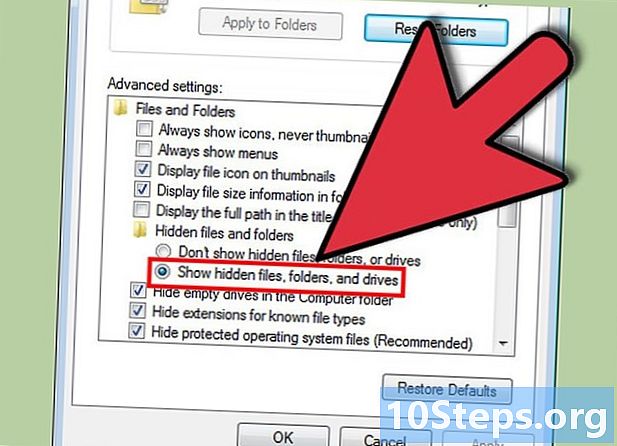
Vyberte možnosť Zobraziť skryté súbory, priečinky a jednotky. -

Kliknite na OK v dolnej časti okna možnosti zložky. -

Zatvorte okno Ovládací panel. Teraz by ste mali mať možnosť zobraziť všetky skryté súbory, priečinky a jednotky systému Windows 7. -

Urobte test a choďte na C.: local disk , Vyhľadajte program s názvom „ProgramData“. Ak ho nájdete, teraz môžete vidieť skryté súbory a priečinky. -

Ikony skrytých priečinkov a súborov sú sivé. Takto môžete rozlíšiť skryté súbory a priečinky.
Metóda 2 Zobraziť chránené súbory operačného systému
-

Kliknite na tlačidlo štart systému Windows 7. -
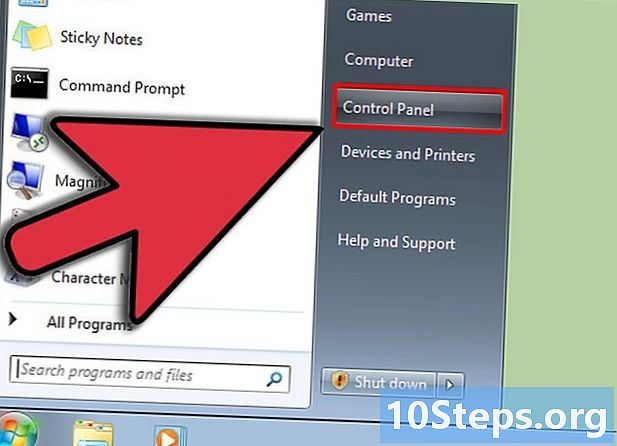
Kliknite na ikonu Ovládací panel. -

Kliknite na Vzhľad a prispôsobenie. -

Kliknite na Možnosti priečinka. -

Kliknite na zobraziť. -
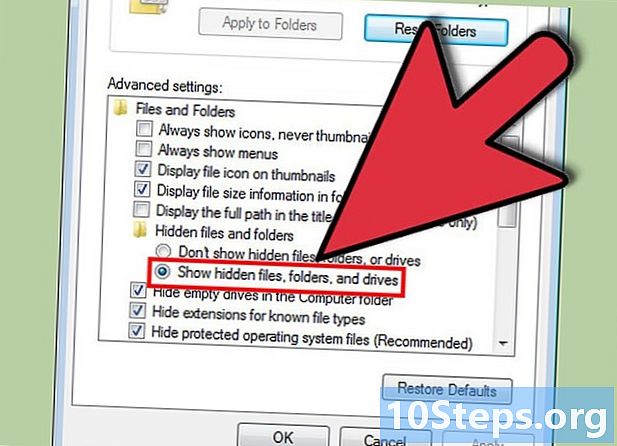
Kliknite na Zobraziť skryté súbory, priečinky a jednotky v časti „Rozšírené nastavenia“ a kliknite na tlačidlo OK. -

Kliknite na platiť. -

Zrušte začiarknutie políčka Skryť chránené súbory operačného systému. -

Zobrazí sa dialógové okno s výzvou na potvrdenie vášho výberu. -
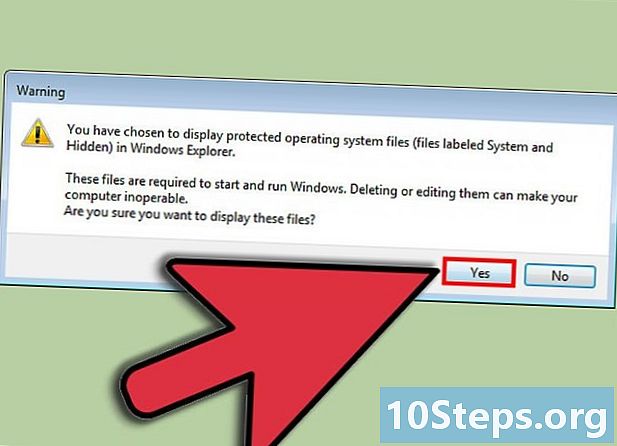
Kliknite na áno. -

Kliknite na OK.
Metóda 3 Zobraziť skryté súbory z editora databázy Registry
-
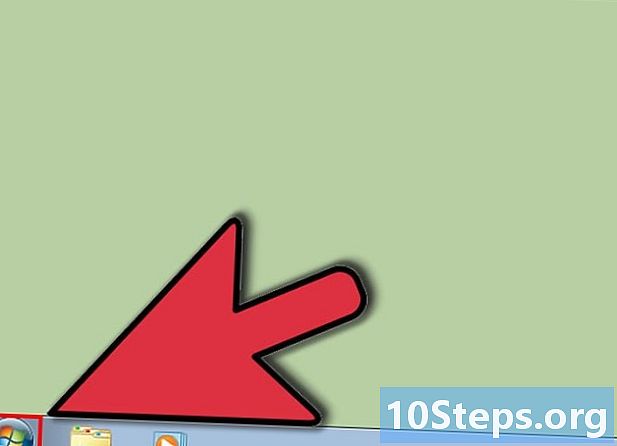
Kliknite na tlačidlo štart. -

Do vyhľadávacieho poľa napíšte „regedit“ a stlačte vstup.- Na vykonanie týchto krokov musíte byť prihlásení ako správca.
-
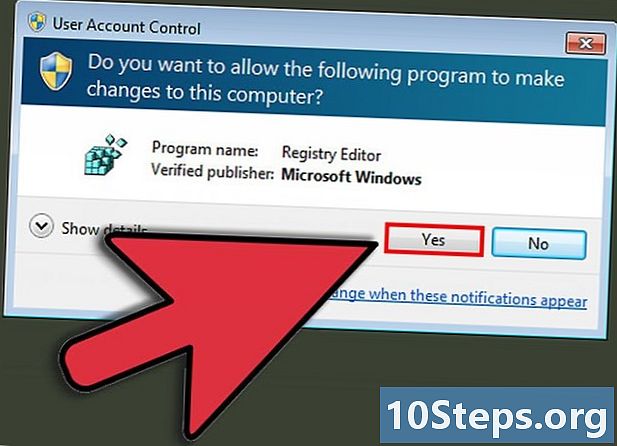
Kliknite na áno ak sa zobrazí výzva na potvrdenie, že ste správca. -

V regedit vyhľadajte tento kľúč : HKEY_CURRENT_USER Software Microsoft Windows CurrentVersion Explorer Advanced. -

Pozrite sa napravo od okna „Rozšírené“, kde sú zobrazené hodnoty. -

Nájdite hodnotu „skrytý“. -

Kliknite pravým tlačidlom myši na túto hodnotu a nastavte ju na 1.
Metóda 4 Zobraziť chránené súbory operačného systému z editora databázy Registry
-

Kliknite na tlačidlo štart. -

Do vyhľadávacieho poľa napíšte „regedit“ a stlačte vstup. -

Kliknite na áno ak sa zobrazí výzva na potvrdenie, že ste správca. -

V regedit vyhľadajte tento kľúč : HKEY_CURRENT_USER Software Microsoft Windows CurrentVersion Explorer Advanced. -

Pozrite sa napravo od okna „Rozšírené“, kde sú zobrazené hodnoty. -

Kliknite pravým tlačidlom myši ShowSuperHidden a kliknite na tlačidlo OK zmena. -
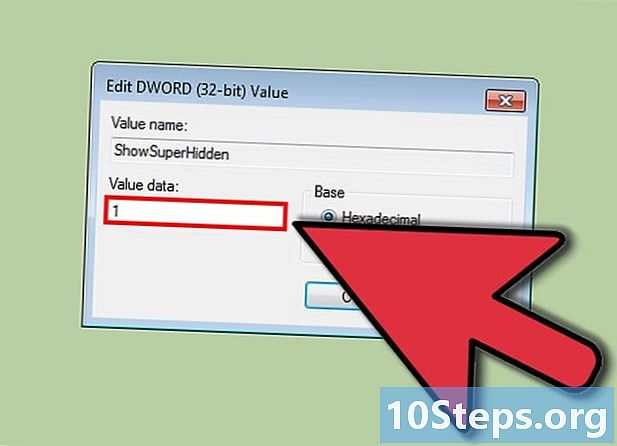
Typ 1. -

Kliknite na OK.